
Rakam audio dalam QuickTime Player pada Mac
Anda boleh membuat rakaman audio sahaja dengan QuickTime Player.
Buka QuickTime Player untuk saya
Dalam app QuickTime Player
 pada Mac anda, pilih Fail > Rakaman Audio Baru.
pada Mac anda, pilih Fail > Rakaman Audio Baru.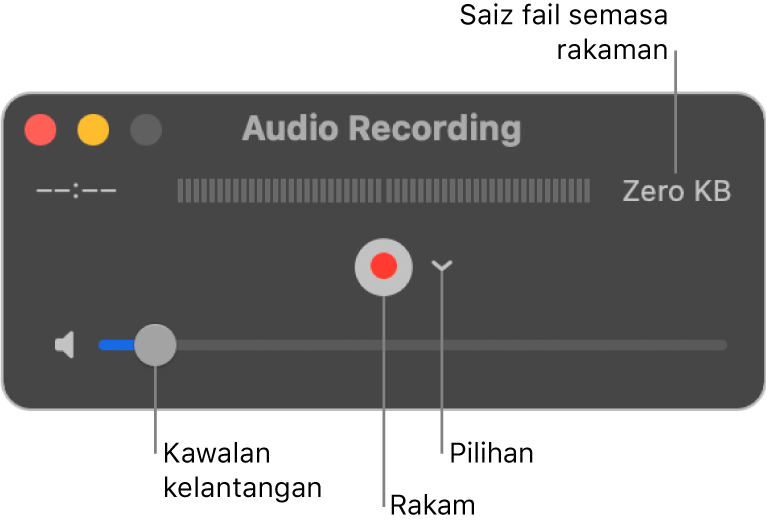
Klik menu timbul Pilihan, kemudian pilih mana-mana daripada pilihan rakaman berikut:
Mikrofon: Pilih mikrofon (jika anda mempunyai lebih daripada satu tersedia).
Kualiti: Pilih kualiti rakaman. Rakaman kualiti maksimum menghasilkan fail tidak termampat, yang boleh menggunakan ruang storan yang besar.
Seting
Perihalan
Tinggi
Audio AAC 44100 Hz
Maksimum
44100 Hz, audio Linear PCM 24 bit AIFF-C tidak termampat
Laraskan kawalan kelantangan untuk mendengar rakaman audio yang anda jalankan.
Klik butang Rakam
 untuk memulakan rakaman; klik butang Berhenti
untuk memulakan rakaman; klik butang Berhenti  apabila anda selesai (atau gunakan Touch Bar).
apabila anda selesai (atau gunakan Touch Bar).Untuk menjeda rakaman, Option-klik butang Rakam
 ; kemudian klik padanya lagi untuk meneruskan rakaman.
; kemudian klik padanya lagi untuk meneruskan rakaman.Pilih Fail > Simpan untuk menyimpan dan menamakan rakaman. Anda juga boleh memilih lokasi untuk anda simpannya.
Apabila anda mempunyai rakaman audio, anda boleh memotong atau memisahkan rakaman audio anda kepada klip, menyusun semula klip, atau menambah klip audio lain. Lihat Bahagikan kandungan filem ke beberapa klip.